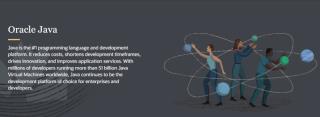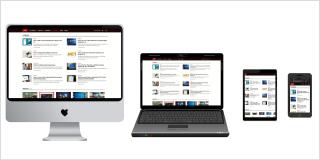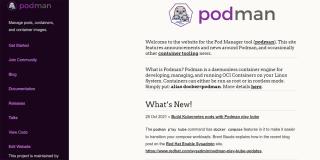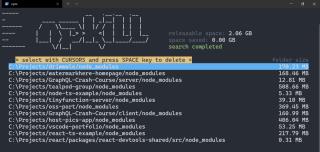Das Ausführen von Python über das Terminal ist oft unvermeidlich. Wenn Sie Python jedoch gerade zum ersten Mal unter Windows 10 installiert haben, ist die Ausführung über das Windows-Terminal nur möglich, wenn es der Windows-Umgebungsvariablen PATH hinzugefügt wurde.
Es kann schwierig erscheinen, aber es ist nichts zu befürchten. Um Ihnen zu helfen, die Schwierigkeiten beim Hinzufügen von Python zum Windows-PFAD nach der Installation zu überwinden, werfen wir einen Blick auf die Optionen und die wenigen erforderlichen Schritte.
Warum Python zu Windows PATH hinzufügen?
Wenn Sie Python nicht zum PATH Ihres Windows-Betriebssystems hinzufügen, können Sie den Python-Interpreter nicht ausführen, eine virtuelle Programmierumgebung starten oder Befehle wie pip install vom Terminal aus ausführen .
Das liegt daran, dass der Computer beim Ausführen eines nicht standardmäßigen Programms über die Befehlszeile nach einer ausführbaren Datei im aktuellen Ordner oder im Windows-PFAD sucht.
Wenn es nicht in der PATH-Variablen enthalten ist, gibt das Terminal den Fehler "Befehl nicht gefunden" zurück. Das Hinzufügen zum PATH ist mächtig, selbst wenn Sie einen Befehl aus einer erstellten oder Standard-Batch-Datei ausführen , macht das Hinzufügen seiner übergeordneten Ausführungsdatei zur PATH-Variablen ihn auch vom Terminal aus aufrufbar.
So fügen Sie Python manuell zum Windows-PFAD hinzu
Wenn Sie Python nicht auf Ihrem Computer installiert haben, rufen Sie zunächst die Website python.org auf, um Ihre bevorzugte Version herunterzuladen und zu installieren.
Nachdem Python erfolgreich auf Ihrem PC installiert wurde, überprüfen Sie, ob es bereits zum Windows-PFAD hinzugefügt wurde. Öffnen Sie Ihr Terminal und geben Sie python ein und drücken Sie dann die Eingabetaste . Der Befehl gibt möglicherweise einen Fehler zurück, der besagt: "'python' wird nicht als interner oder externer Befehl, lauffähiges Programm oder Batchdatei erkannt", was darauf hinweist, dass Python noch nicht zur PATH-Variablen Ihres Computers hinzugefügt wurde.
Führen Sie die unten hervorgehobenen Schritte aus, um Python-Programme über Ihre Befehlszeile auszuführen.
Finden Sie den Installationspfad von Python auf Ihrem PC
Um Python zu Ihrem Windows PATH hinzuzufügen, müssen Sie den Installationspfad abrufen. Öffnen Sie dazu die Windows-Suchleiste und geben Sie python.exe ein ( drücken Sie nicht die Eingabetaste ). Klicken Sie dann mit der rechten Maustaste auf Python.exe , das im resultierenden Menü angezeigt wird , und wählen Sie die Option Dateispeicherort öffnen .

Klicken Sie im sich öffnenden Explorer-Fenster auf die lange Verzeichnisleiste links neben der Suchleiste. Markieren und kopieren Sie den gesamten Pfadtext mit Strg + c in Ihre Zwischenablage . Fahren Sie dann mit den nächsten Schritten unten fort.

Weiter: Python zu PATH in Benutzervariablen hinzufügen
Um Python zum PATH in Benutzervariablen hinzuzufügen , klicken Sie mit der rechten Maustaste auf Dieser PC und wählen Sie Eigenschaften . Klicken Sie im Eigenschaftenmenü auf die Option Erweiterte Systemeinstellungen . Wählen Sie im nächsten Fenster die Registerkarte Erweitert und wählen Sie Umgebungsvariablen .

Das Menü Umgebungsvariablen besteht aus zwei verschiedenen Teilen: einem oberen Teil namens Benutzervariablen und einem unteren Teil namens Systemvariablen . Unser Fokus liegt in diesem Fall jedoch auf den Benutzervariablen .
Suchen Sie im Menü Benutzervariablen eine Variable namens Path . Fügen Sie dann den zuvor kopierten Pfad mit Strg + v in die Option Variablenwert ein und klicken Sie auf Ok .
Wenn Sie diese Variable jedoch nicht finden können, müssen Sie sie möglicherweise erstellen. Klicken Sie dazu auf Neu . Geben Sie als Nächstes im Formular Variablenname Path ein und fügen Sie Ihren Python-Pfad in das Feld Variablenwert ein.

Gehen Sie zurück zu Ihrem Python-Installationspfadordner und doppelklicken Sie auf Skripte , um dieses Verzeichnis zu öffnen. Als nächstes kopieren Sie den Pfad aus der Pfadleiste im oberen Teil des Fensters (neben der Suchleiste), genau wie Sie es zuvor für den Python-Installationspfad getan haben.
Nachdem Sie den Skriptpfad kopiert haben, kehren Sie zu den Umgebungsvariablen zurück . Wählen Sie als Nächstes die Variable Path aus und klicken Sie auf Bearbeiten . Geben Sie ein Semikolon nach dem Python ausführbaren Pfad und fügen Sie den Scripts Pfad , den Sie gerade , nachdem es kopiert. Klicken Sie dann auf Ok .

Hinzufügen von Python zum PATH mit der Systemvariablen-Option
Sie können Python auch zum PATH der Systemvariablen hinzufügen . Dies ist jedoch nur eine Alternative und nicht erforderlich, wenn Sie sie bereits in den Benutzervariablen hinzugefügt haben .
Um die Option Systemvariablen zu verwenden , befolgen Sie die oben hervorgehobenen Schritte zum Kopieren des Python-Pfads und seines Skriptpfads. Gehen Sie dann zurück in die Umgebungsvariablen . Dann in der Systemvariablen Segment, suchen Sie eine Variable namens Pfad . Klicken Sie auf diese Variable und klicken Sie auf Bearbeiten .
Klicken Sie im nächsten Fenster, das sich öffnet , auf Neu und fügen Sie den zuvor kopierten Pfad in den geöffneten Bereich ein. Wiederholen Sie diesen Vorgang auch für den Skriptpfad . Klicken Sie anschließend auf Ok und schließen Sie das Fenster Umgebungsvariablen .

Python automatisch zu Windows PATH hinzufügen
Sie können Python während der Installation auch automatisch zum Windows-PFAD hinzufügen. Obwohl die Verwendung dieser Methode nicht in allen Fällen funktioniert, können Sie es dennoch versuchen.
Klicken Sie dazu auf Ihre Installationsdatei und aktivieren Sie das Kontrollkästchen Python 3.7 zu PATH hinzufügen. Die Versionsnummer ändert sich, wenn verschiedene Versionen von Python installiert werden.
Wenn Sie dieses Kontrollkästchen aktivieren, wird Python automatisch zu Ihrem Windows-PFAD hinzugefügt. Das bedeutet, dass Sie sofort nach der Installation Python-Befehle über die Befehlszeile ausführen können.

Bestätigen Sie, dass Python zu Windows PATH hinzugefügt wurde
Um zu sehen, ob Python bereits zum Windows PATH hinzugefügt wurde, öffnen Sie das Terminal und geben Sie python --version ein und drücken Sie dann die Eingabetaste . Wenn der Befehl die aktuell installierte Version von Python zurückgibt, bedeutet dies, dass Sie sie erfolgreich zum Windows PATH hinzugefügt haben.
Um jedoch zu überprüfen, ob Sie das Verzeichnis Scripts zum Windows PATH hinzugefügt haben , versuchen Sie, pip install package auf dem Terminal auszuführen und "package" durch Ihre bevorzugte Bibliothek zu ersetzen. Wenn Sie Python 2.7.9 und höher installiert haben, installiert der Befehl das benannte Paket und zeigt damit an, dass Sie auch Pythons Skripts erfolgreich zum Pfad hinzugefügt haben.

Verwandte: So installieren Sie Python Pip auf Ihrem PC
Anderes Programm, das Sie dem Windows-Pfad hinzufügen sollten
Zusätzlich zum Hinzufügen von Python zum Windows PATH können Sie Texteditoren, integrierte Entwicklungsumgebungen (IDEs), Git, Node, Anaconda und viele andere Programme hinzufügen.
Zum Beispiel ist die Verwaltung eines Projekts mit Sublime Text einfach, wenn Sie das Terminal im Verzeichnis Ihres Projektordners öffnen und subl ausführen . Befehl. Dadurch wird der Editor in Ihrem aktuellen Ordner geöffnet und in der Seitenleiste angezeigt, eine weitere zeitsparende Verknüpfung für das produktive Arbeiten mit Sublime Text .